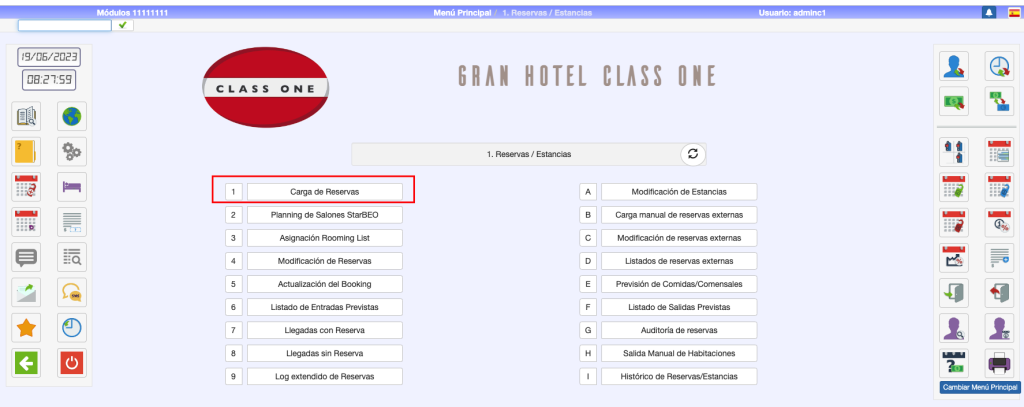
Entrar un Cliente en el Hotel
Pestaña General.
La opción 1.1. Carga de Reservas nos muestra una serie de campos para dar de alta una reserva. Situando el ratón sobre ellos nos aparece un mensaje con la explicación del dato que se pide. Por supuesto, no todos los campos son obligatorios.
En B.7. Setup => Reservas se puede configurar para que algunos campos obligatorios tomen datos por defecto. También se puede configurar los campos en los que queremos parar en la «ruta» de introducción de datos de la reserva.
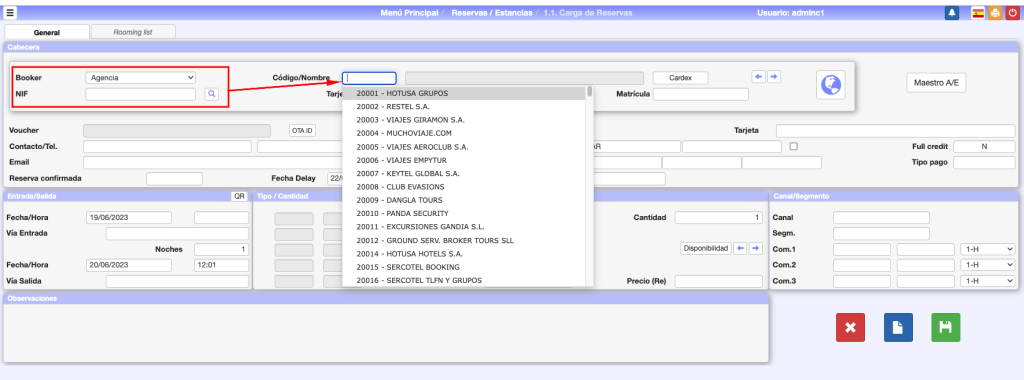
Primer proceso (EL MAS LARGO), sería un CLIENTE que nos llama para efectuar una RESERVA. Tenemos tres cardex de clientes divididos en: Agencias (A), Empresas (E) y Clientes (C).
Lo primero que nos solicita Smart Seven Stars es que le indiquemos como va a ser la Reserva (Directo, Empresa o Agencia).
Si ya estuvo alguna vez en el Hotel podemos consultar el Cardex por Nombre y localizarlo. Si estuvo en algún hotel de la cadena pulsando el icono del corporativo lo podemos incorporar a nuestro Hotel.
Si estamos hablando de Agencias o Empresas debemos poseer estas ya creadas o bien en el mismo momento de la RESERVA, podemos dar de alta la Ficha de la Agencia / Empresa, pulsando el icono de crear Empresa / Agencia.
Los datos del cardex se tomarán automáticamente para la reserva. Además de los datos personales, también se toman las tarifas, descuentos, canal, segmento, etc que tengan definidos.
El Voucher, cuando es Agencia/Empresa, puede ser de numeración automática si así se decide en Configuración B.7. Setup => Reservas => (03) N° vale automático.
Importante: Si se posee el módulo de e-factura (Factura Electrónica), es fundamental que el número de VOUCHER, y que esté correcto, ya que si no lo rechaza la AGENCIA.
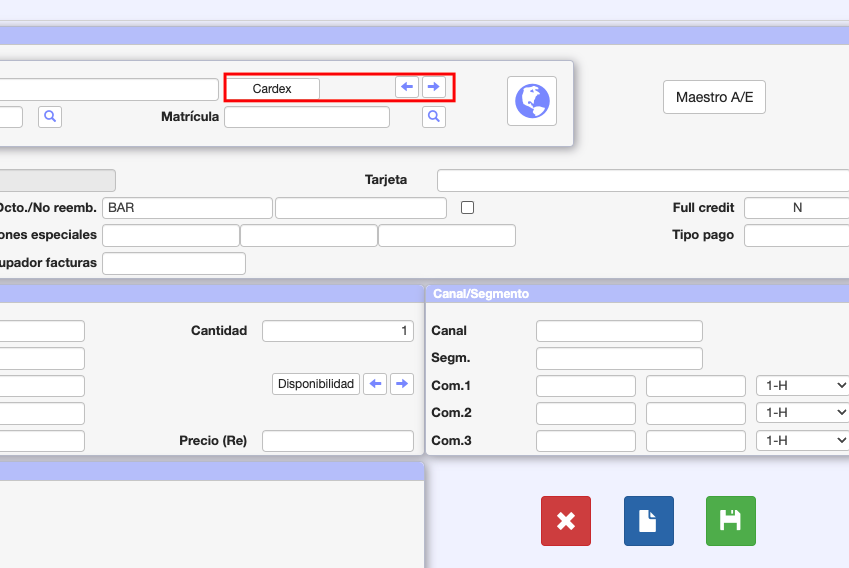
Pulsando este botón se abrirá un pop-up con el maestro de Agencias/Empresas/Clientes dependiendo del valor seleccionado en el tipo de Booker.
Podemos avanzar / retroceder por los integrantes de cada carderx.
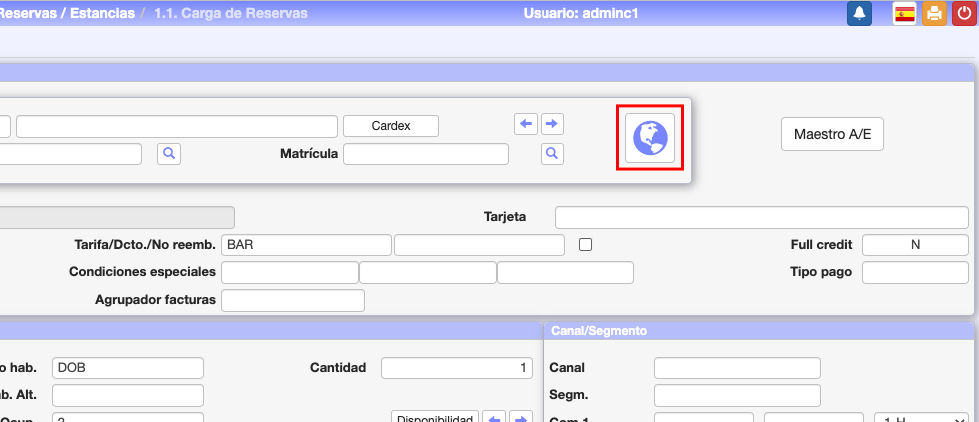
Acceso a Corporativo de Hoteles para Cadenas.
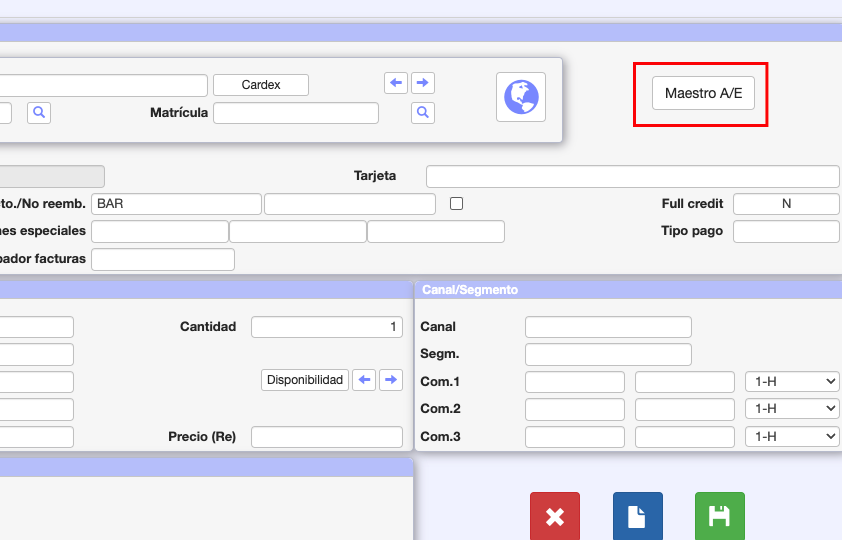
Crear una Agencia / Empresa desde la propia Reserva.
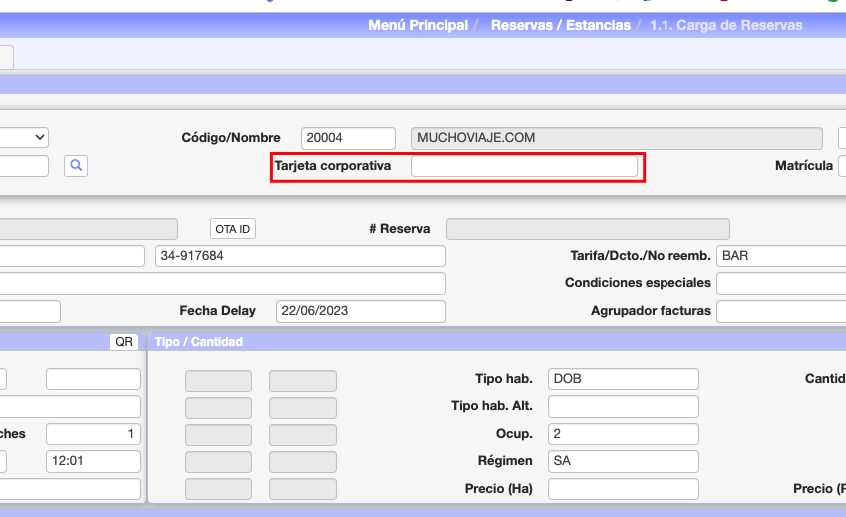
Consulta por Tarjeta Corporativa
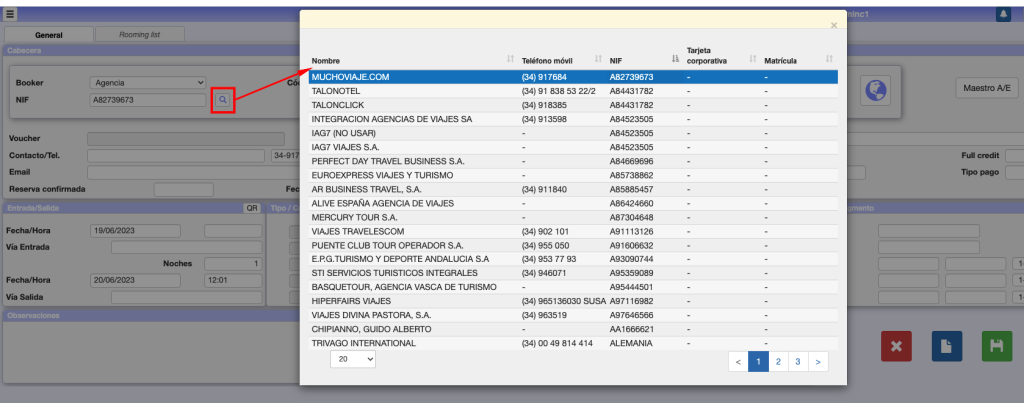
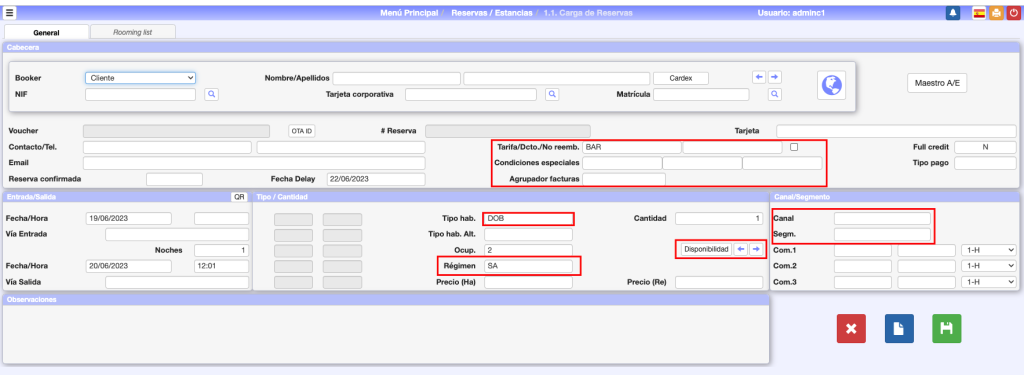
Campos consultables. Pulsando la barra espaciadora nos muestra las opciones que tenemos disponibles. Aunque en la mayoría de ellos tomará los datos que tengamos configurados por defecto o no se parará en determinados campos para pedirnos que le introduzcamos el dato, siempre podemos cambiar los datos predefinidos o ir a otros campos para poner los datos que necesitemos.
También podemos definir si la reserva está sujeta a comisiones y su porcentaje.
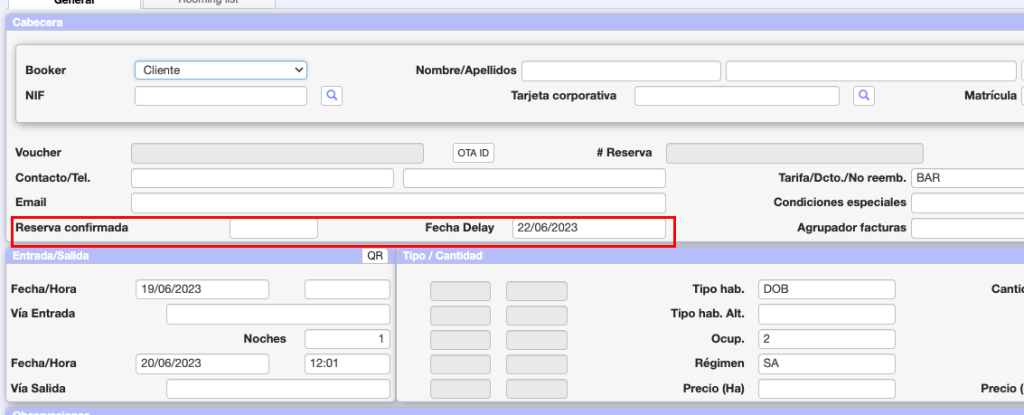
Podemos tipificar las reservas Confirmadas SI o NO, o bien un número (0-9) que significará lo que nosotros queramos. Además, le damos una fecha límite de confirmación. Estas reservas las consultamos en el listado 6.E. Listado de caducidad de reservas.
Ante un posible overbooking, aquellas NO CONFIRMADAS, podemos BORRARLAS o pasarlas al segundo BOOKING (Reservas Externas), o reclamarles un ANTICPO, etc.
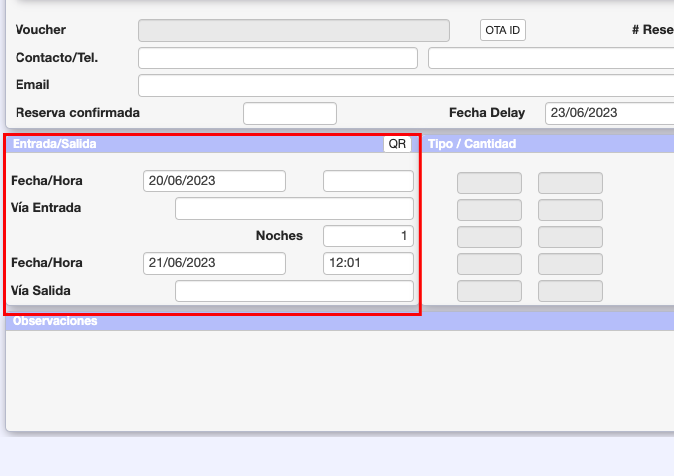
La RESERVA tiene que poseer una fecha de entrada en el HOTEL y una fecha de Salida o unos días desde la Fecha de Entrada. Smart Seven Stars admite una vez dada la Fecha de Entrada, cuando nos está pidiendo la Fecha de Salida, dando ESC, le podemos dar el número de DIAS de la estancia, calculándose la Fecha de Salida automáticamente. Este procedimiento es importante en HOTELES VACACIONALES ya que los TTOO suelen enviar Fecha de Entrada y número de noches.
Además, en determinados hoteles es necesario saber la vía tanto de ENTRADA como de SALIDA, es decir, llegan en el AVION delas 3.00 am y salen en el AUTOBUS de las 8.00 am (este es un dato para HOTELES VACACIONALES o HOTELES de CONVENCIONES).
Ya “sólo” nos falta decir cuantas habitaciones queremos, que régimen se va a aplicar y como se van a ocupar las habitaciones.
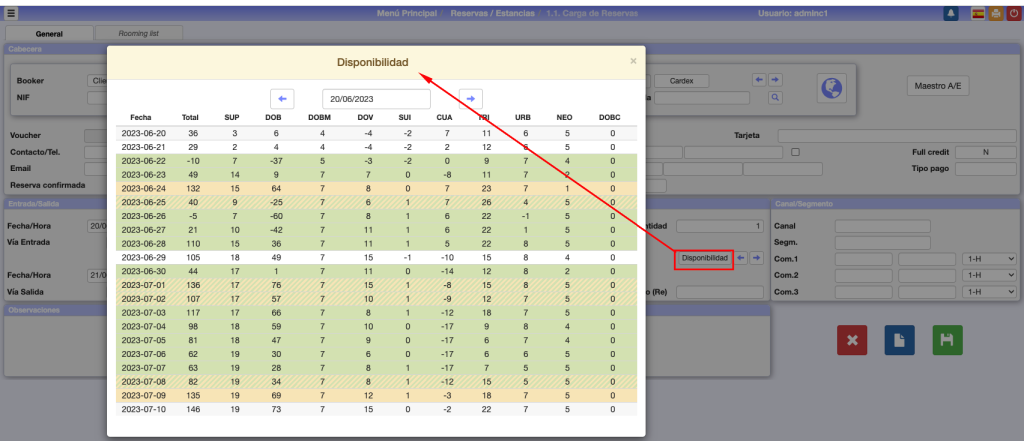
Otro hecho muy importante (depende de los HOTELES), es en la propia Reserva, saber qué disponibilidad tenemos en el HOTEL. Por ello, existe el ICONO para acceder al BOOK POSITION del periodo que queramos. A esta función se puede acceder en los distintos pasos de la RESERVA.
Algunos parámetros que podemos configurar en B.7. Setup – General => Reservas, para la entrada y gestión de reservas son:
CONTROL de BLACK LIST. Siempre nos avisará de esta incidencia pero os dejará o no CONTINUAR.
OVER BOOKING. Si poseemos este control Smart Seven Stars sabe el % máximo de over booking permitido. En caso de que sea superior, dependiendo de los valores en nuestra Configuración, nos dejará o no CONTINUAR.
CONTROL DE CUPOS Y RELEASE EN AGENCIAS. En el caso de que una AGENCIA posea CONTROL de CUPOS y su release correspondiente, nos controlará dicha situación avisándonos de cuando este FUERA de RELEASE o CUPO AGOTADO, según los parámetros de nuestra Configuración podremos continuar o no.
Pestaña Rooming list.
En esta pestaña tenemos los datos de la composición de la reserva: tipos de habitación, huéspedes, modificadores de precios, servicios contratados, etc.
Una RESERVA no tiene por que ser de UNA SOLA HABITACIÓN, ni de un solo tipo de HABITACIÓN, OCUPACIÓN o REGIMEN. Por ello, podemos indicar los datos de cada habitación por según necesitemos, COMBINADOS por RESERVA.
Si en la reserva ya se conoce el ROOMING LIST podemos ir poniendo cada cliente en su habitación. Smart Seven Stars nos solita que le demos los NOMBRES (Asumiendo sus datos si ya estuvieron en el CARDEX), PAIS, DNI, y las OBSERVACIONES particulares de cada CLIENTE. Una vez guardada la reserva, es importante saber que en cualquier momento nos podemos salir o dejar de dar NOMBRES porque necesitamos realizar otras funciones y posteriormente podemos retomar en cualquier momento en el punto en que hemos quedado.
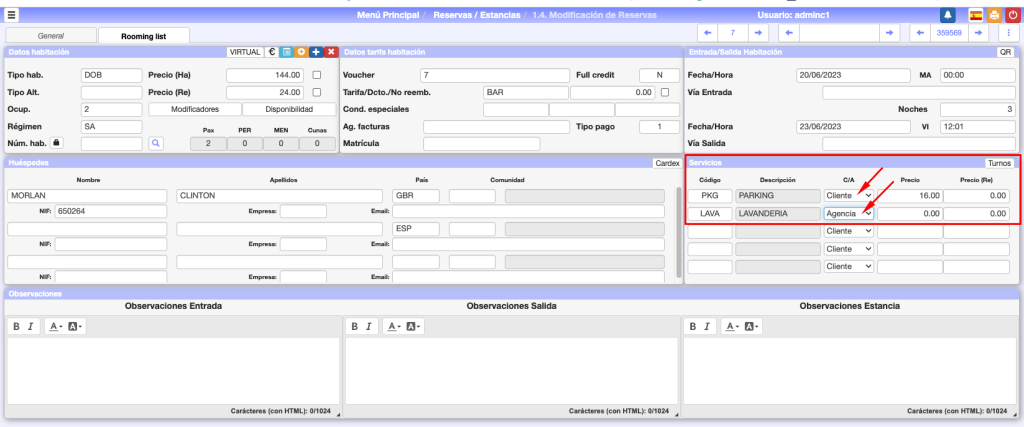
Si el CLIENTE viene por EMPRESA y/o AGENCIA, podemos elegir si el resto de los CARGOS (BAR, TELEFONO, RESTAURANTE,…), de forma automática se cargarán en la cuenta del CLIENTE o bien en la cuenta de la EMPRESA/AGENCIA.
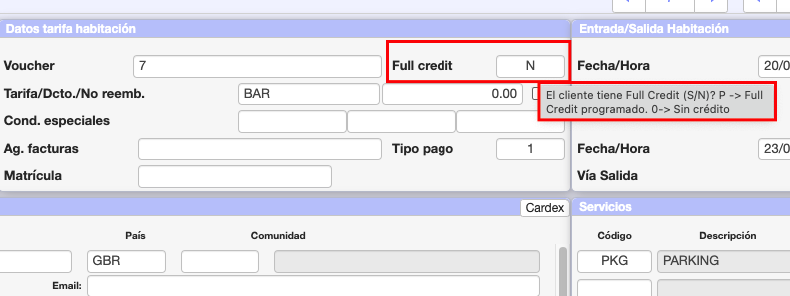
En el caso anterior también podemos optar por negarle a un CLIENTE el crédito a HABITACIÓN desde cualquier POS, es decir, debe pagar la CONSUMICIÓN al momento y no dejársela a CREDITO a la HABITACIÓN. Es la opción CERO (0).
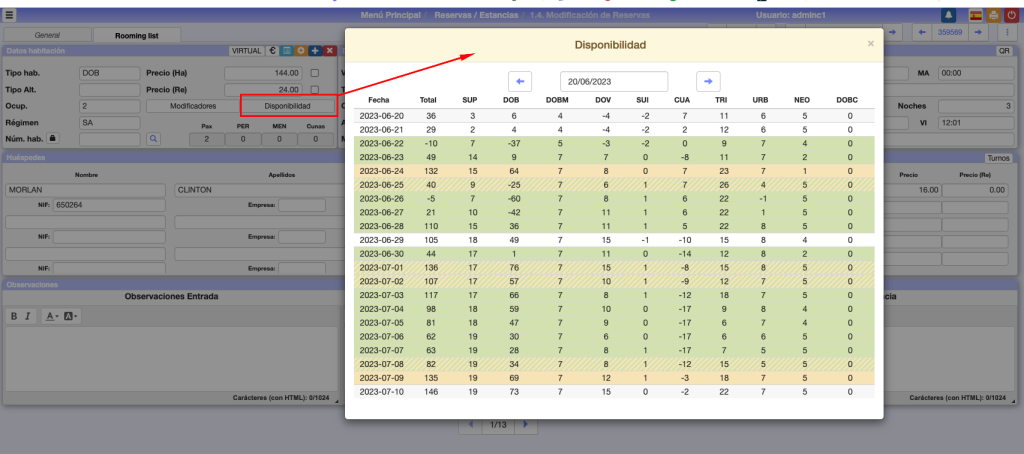
Otro hecho muy importante (depende de los HOTELES), es en la propia Reserva, saber qué disponibilidad tenemos en el HOTEL. Por ello, existe el ICONO para acceder al BOOK POSITION del periodo que queramos. A esta función se puede acceder en los distintos pasos de la RESERVA.
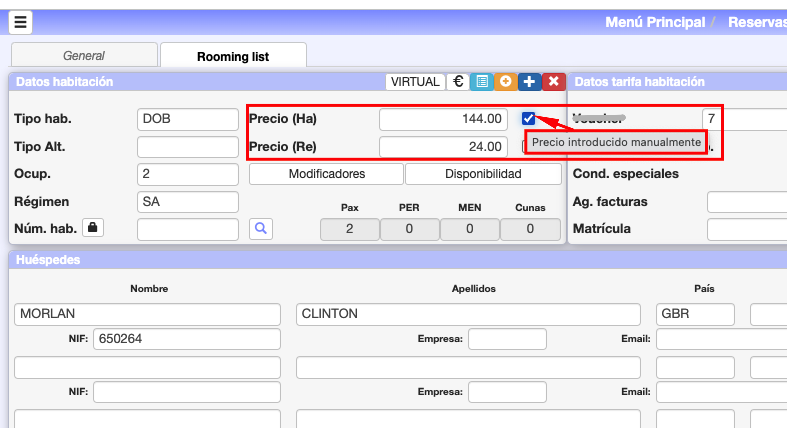
Algunos hoteles permiten que se puedan variar los precios, variando o asignando en este punto unos precios diferentes a los que su TARIFA nos asigna para el PRECIO HABITACIÓN y/o REGIMEN. En el caso de la NO HABILITACIÓN de esta opción, solamente nos informa de los precios que le corresponden para este TIPO de HABITACIÓN / REGIMEN / OCUPACIÓN. El acceso al precio manual depende de si en configuración se ha habilitado o no en B.7. Setup – General => Reservas => (01) Permitir modificar precios.
Asignación del Rooming List
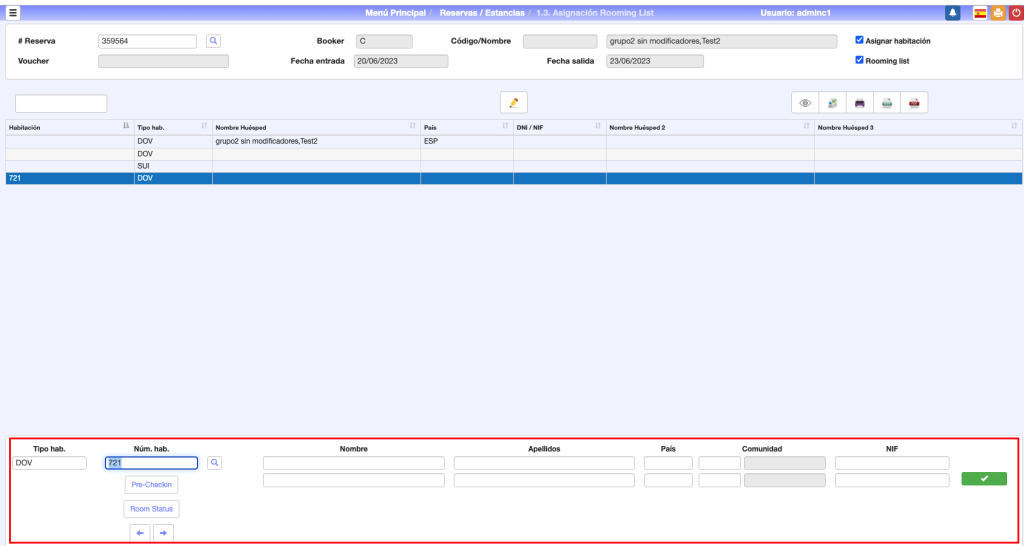
¿Por qué la PRE-ASIGNACIÓN? En primer lugar sabemos que es una preocupación muy importante por parte de los Hoteles los GRUPOS, y su correspondiente CHECK-IN, está claro que con una PRE-ASIGNACIÓN del día anterior, o de horas antes, el CHECK-IN es INMEDIATO.
Resumiendo:
- Se obtiene un listado para saber cuales son las HABITACIONES que están libres en las fechas que deseamos.
- Sobre este listado marcamos las que nos conviene asignar.
- Creamos la orden de trabajo para que nos case automáticamente las HABITACIONES con la RESERVA.
- Ejecutamos dicha Orden de Trabajo.
- Comprobamos el buen funcionamiento de dicha PRE-ASIGNACIÓN.
Cuando demos el Rooming List en la RESERVA, se admitía la posibilidad de SALIRSE en cualquier momento para retomar dicha RESERVA se posee un apartado especial, de, nunca mejor dicho, completar RESERVAS, actualmente en la versión WEB 4.0 ya no es necesario, ya que se visualiza la Reserva y se accede a partir de donde deseamos.
Hemos visto las particularidades de una RESERVA de AGENCIA/EMPRESA, pues bien para las de un CLIENTE DIRECTO, son prácticamente las mismas, eso si, adaptadas a que es un CLIENTE y no una AGENCIA/EMPRESA
Modificar una reserva
En primer lugar tendremos que localizar la RESERVA, por ello debemos acceder a la misma por distintos tipos de acceso, el más inmediato es, desde la opción 1.4. Modificación de Reservas, pulsamos sobre la lupa y hacemos una búsqueda usando los filtros proporcionados.
Si se trata de la última reserva que hemos hecho, podemos pulsar el botón «Last» y accederemos a ella directamente.
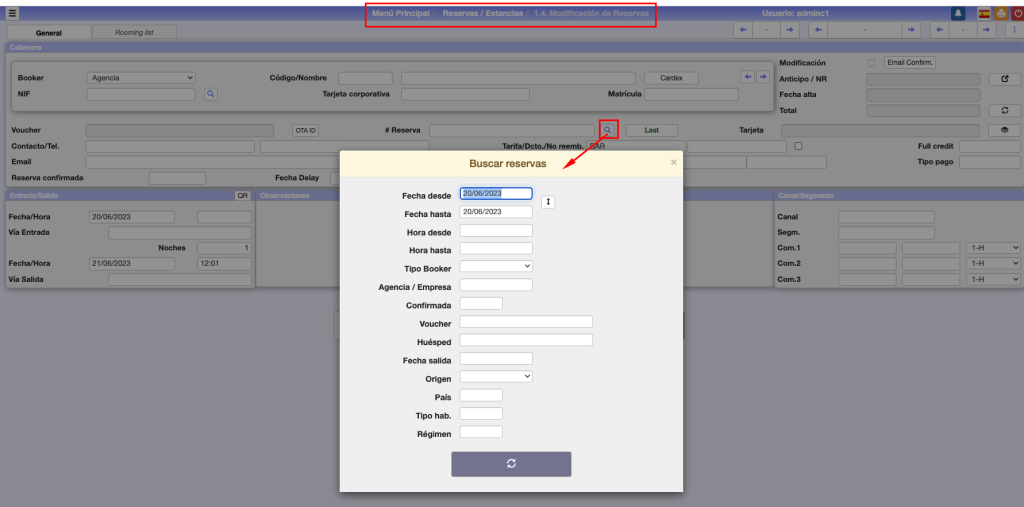
Otra manera para localizar una reserva es desde la opción 1.6. Listado de Entradas Previstas o su icono 
Ver más en este artículo Todo sobre Reservas
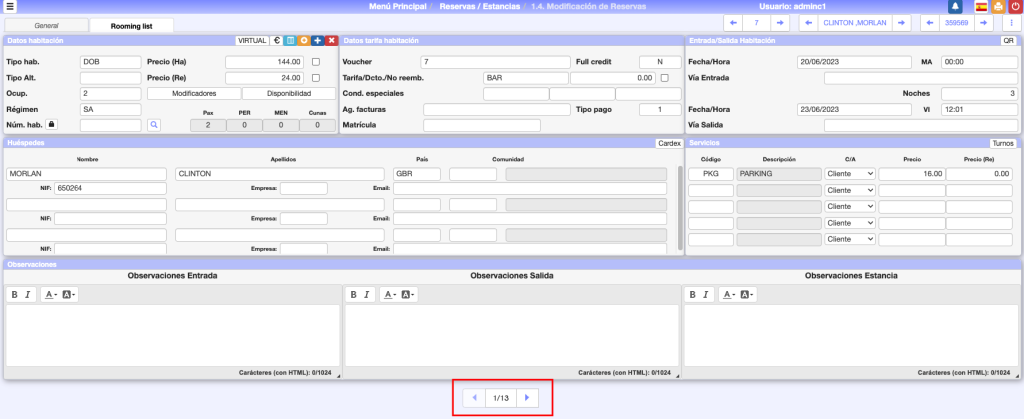
En caso de reservas de grupos, podemos movernos por las distintas habitaciones con estas flechas.
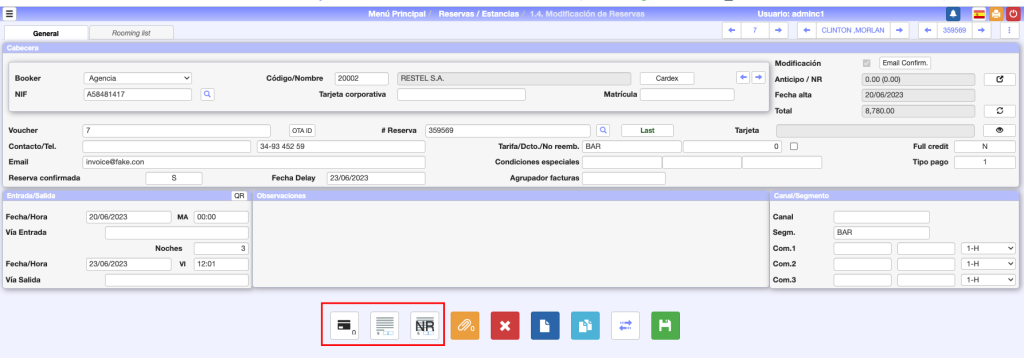
Desde la modificación de reservas podemos tener una factura proforma de la misma, hacer factura en caso de reserva No Reembolsable y tokenizar la tarjeta de crédito del cliente.

